「伝票番号の登録」と「配送完了」ステータスへの変更方法の説明です。
詳細注文情報画面で1注文ごとに登録・処理することも可能です。
伝票番号の登録
1.「注文検索/一括処理」を開く
【注文管理】>【注文管理】>【注文検索/一括処理】を開きます。
2.配送伝票を確認し「伝票番号登録」処理をおこなう
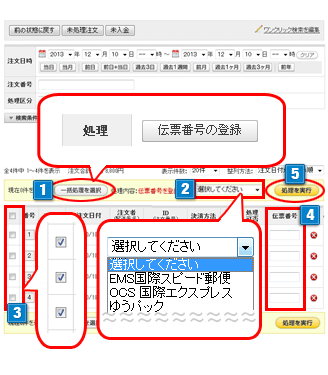
- 1「一括処理を選択」ボタンをクリックし、「一括処理選択」の 項目の中から「伝票番号登録」を選択すると、処理内容:に反映され、配送会社を選択できる項目が表示されます。
- 2配送会社を選択する。
- 3伝票番号を登録したい注文にチェックをつける。
- 4伝票番号を入力する。
- 5「処理を実行」ボタンをクリックすると一括処理が実行されます。
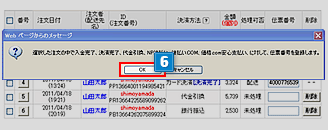
- 6「OK」ボタンをクリック。
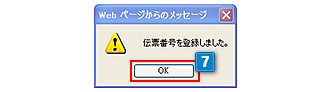
- 7「OK」ボタンをクリック。

- 8処理結果を確認する。
配送完了処理
1.「注文検索/一括処理」を開く
【注文管理】>【注文管理】>【注文検索/一括処理】を開きます。
2.配送完了処理をおこなう
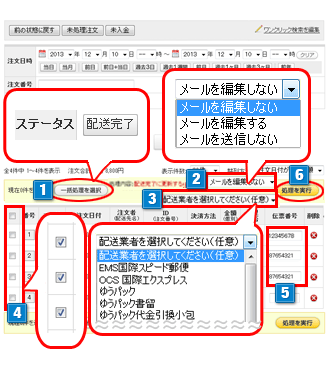
- 1「一括処理を選択」ボタンをクリックし、「一括処理選択」の 項目の中から「配送完了」を選択すると、処理内容:に反映され、メールの配信方法を選択できる項目が表示されます。
- 2メールの配信方法を選択する。⇒メール編集について
- 3配送業者を選択します。
伝票番号を同時に登録したい場合は選択してください。
伝票番号をあらかじめ登録している場合は選択不要です。 - 4配送完了処理をおこないたい注文にチェックをつける。
- 53で配送業者を選択した場合は、伝票番号を入力してください。
- 6「処理を実行」ボタンをクリックすると一括処理が実行されます。
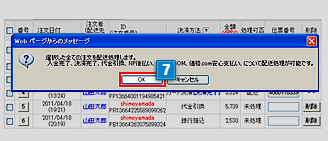
- 7「OK」ボタンをクリック。
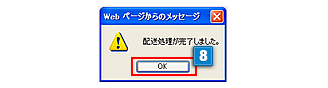
- 8「OK」ボタンをクリック。
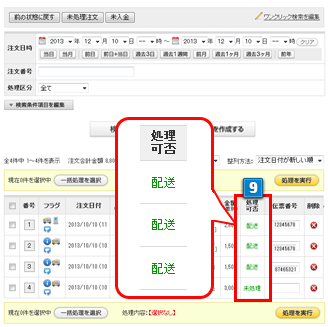
- 9処理結果を確認する。
※配送完了処理をおこなうことで、『削除』ボタンが非表示になります。
配送業者CSV(送り状データ)の出力
下記5社のデータ形式で出力することができます。
これ以外のデータ形式は【注文管理】>【注文管理】>【注文出力用テンプレートの設定】でCSVテンプレートを作成しご対応ください。
| 形式 | 説明 |
|---|---|
| e飛伝2 (2022年8月31日まで) |
佐川急便『e飛伝2:2.10』用の取込データ形式 ※e飛伝2は2022年8月31日でサービス終了となります。 |
| e飛伝2(e飛伝3対応) | 佐川急便『e飛伝3』に対応した取込データ形式 取り込みをおこなう際は「共通テンプレート使用」で「e飛伝Ⅱ_飛脚宅配便移行_CSV_ヘッダ無」を選択してアップロードしてください。 |
| ヤマト運輸B2 | 『ヤマト運輸B2 6.0』用の取込データ形式 |
| 日通ペリカン便 | 『ペリカン便用』データ形式 |
| ゆうパックプリントR | 『ゆうパックプリントR』用の取込データ形式 ゆうパックプリントRの設定 |
| カンガルーマジックII | 西濃運輸『カンガルーマジック2』に対応した形式 |
1.「注文検索/一括処理」を開く
【注文管理】>【注文管理】>【注文検索/一括処理】を開きます。
2.「注文状況照会」より期間の選択をおこなう
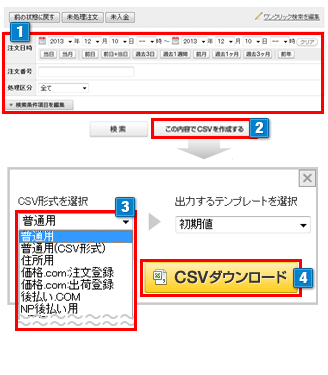
- 1検索条件を入力。
- 2「この内容でCSVを作成する」をクリック。
- 3送り状のCSV形式を選択
- 4「CSVダウンロード」ボタンをクリック。
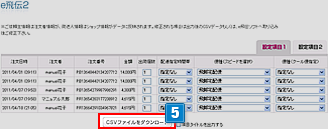
- 5「CSVファイルをダウンロード」ボタンをクリック。
※「項目タイトルを出力する」をチェックすると、CSVファイルにタイトルが入ります。
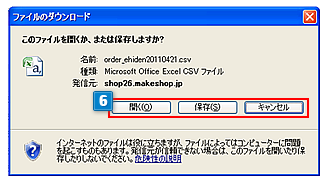
- 6「開く」ボタンをクリックすると、CSVファイルが開きます。
「保存」ボタンをクリックすると、CSVファイルを保存できます。
「キャンセル」ボタンをクリックすると、ダウンロードを中止します。
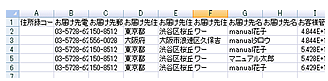
- 7CSVファイルを確認する。
他のカートシステムや違うシステムから注文データを取り込みたい場合には、「makeshopエンタープライズ」で対応が可能です。
お気軽にお問い合わせください。

